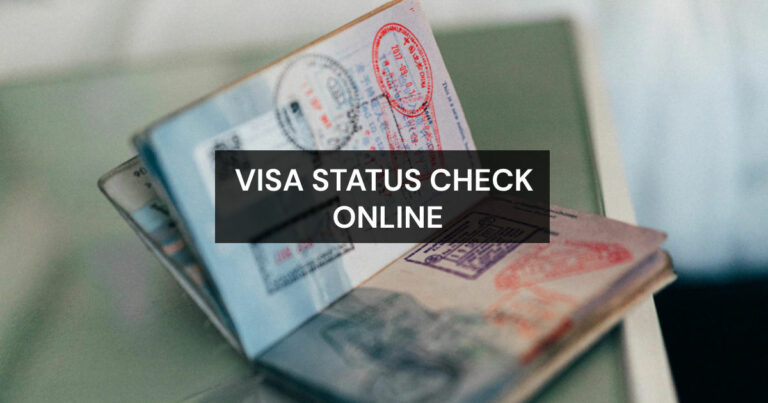16 примеров команд cat в Linux (полное руководство)
Сегодня я принес вам удобную команду, и это cat команда.
‘cat‘означает “Объединить«.
Независимо от того, являетесь ли вы новичком или экспертом в Linux, это наиболее часто используемая команда для всех.
Ключевые особенности команды cat:
- Создать файл
- Объединить файлы
- Объединить двоичные файлы
- Отображение содержимого файла
catкоманда может использоваться вместе с другими командами, такими какhead,tail,more,less.- Распечатать файлы
- Может отображать полезную системную информацию, такую как информация о процессоре, информация о памяти и т. Д.
В cat Команда была запущена в операционной системе Unix и написана Торбьорном Гранлундом и Ричардом М. Столлманом.
В этой статье я расскажу вам обо всех возможностях команды cat.
Прежде всего, давайте сосредоточимся на некоторых из наиболее важных опций, которые мы можем использовать с cat.
| Параметры | Объяснение |
|---|---|
| -A, –show-all | Эквивалентно -vET |
| -b, –number-nonblank | Количество непустых выходных строк |
| -e | Эквивалентно -vE |
| -E | Отображать $ в конце каждой строки |
| -n | Пронумеровать все выходные строки |
| -s | Подавить повторяющиеся пустые выходные строки |
| -t | Эквивалентно -vT |
| -T | Отображать символы TAB как ^ I |
| -v | Показывать непечатаемые символы, т. Е. Использовать символы ^ и M-, кроме LFD и TAB. |
| –помощь | Отобразить страницу справки по команде cat. |
| –версия | Информация о версии для печати |
Мы можем использовать следующие операторы перенаправления с командой cat:
>: Перенаправление вывода>>: Добавляет вывод в указанный файл<: Перенаправление ввода|: Трубка
Синтаксис:
Вы должны следовать синтаксису, приведенному ниже, чтобы использовать cat команда.
cat [OPTION]... [FILE]...1. Создайте новый файл
Чтобы создать новый файл, вы должны объединить Перенаправление вывода (>) оператор с cat.
Синтаксис:
~$ cat > [File Name]См. Следующий пример.
~$ cat > test.txtПосле выполнения указанной выше команды она позволит вам ввести текст, который вы хотите сохранить в test.txt файл.
После ввода нажмите CTRL + D (Удерживайте CTRL кнопку, а затем нажмите D) на вашем ключевом слове, чтобы сохранить файл.

2. Отображение содержимого файла
Вы можете отобразить содержимое файла, используя cat.
Для этого введите следующую команду.
~$ cat week.txt
Monday
Tuesday
Wedneswday
Thursday
Friday
Saturday
SundayИЛИ вы можете указать путь к файлу.
~$ cat data/file1.txt
root:x:0:0:root:/root:/bin/bash
daemon:x:1:1:daemon:/usr/sbin:/usr/sbin/nologin
bin:x:2:2:bin:/bin:/usr/sbin/nologin
whoopsie:x:112:117::/nonexistent:/bin/false
3. Отображение содержимого нескольких файлов
Вы также можете отображать содержимое нескольких файлов.
Здесь у меня есть два файла с именем month.txt а также week.txt. Выполните следующую команду, чтобы отобразить содержимое этих файлов.
~$ cat months.txt week.txt
January
February
March
April
May
June
July
August
September
October
November
December
Monday
Tuesday
Wedneswday
Thursday
Friday
Saturday
Sunday
4. Добавить (добавить) данные в существующий файл.
Чтобы добавить (добавить) данные к существующему файлу, необходимо использовать оператор Добавить вывод (>>) с cat команда.
~$ cat >> test.txtПосле выполнения указанной выше команды она позволит вам ввести текст, который вы хотите добавить в поле test.txt файл.
После ввода нажмите CTRL + D (Удерживайте CTRL кнопку, а затем нажмите D) на вашем ключевом слове, чтобы сохранить файл.

Примечание: Никогда не используйте Перенаправление вывода (>) при добавлении данных в существующий файл, поскольку он переопределит текущие данные этого файла.
5. Перенаправляйте содержимое файлов с помощью разных операторов.
По умолчанию, cat Команда отображает содержимое файла в стандартном выводе (stdout), но вы также можете перенаправить вывод в новый / существующий файл.
Возьмем несколько примеров:
Здесь у меня есть два файла с именем month.txt а также week.txt с некоторым содержанием. С помощью этих файлов я объясню вам эту концепцию.
Пример №1: Скопируйте содержимое month.txt в новый файл с именем test.txt.
~$ cat months.txt > test.txtПример # 2: Скопируйте содержимое week.txt в существующий файл с именем test.txt.
~$ cat week.txt >> test.txt6. Объединить (связать) файлы с помощью команды cat.
С использованием cat вы можете объединить (связать) содержимое нескольких файлов в один файл.
Возьмем пример:
Здесь у меня есть два файла с именем month.txt а также week.txt и я объединю содержимое этих файлов в новый файл с именем newfile.txt с помощью оператора перенаправления вывода (>).
Обратитесь к следующей команде.
~$ cat months.txt week.txt > newfile.txtВы также можете объединить содержимое нескольких файлов в существующий файл с помощью оператора вывода Добавить (>>).
Пример:
~$ cat months.txt week.txt >> newfile.txt7. Использование подстановочных знаков
Вы можете использовать подстановочные знаки с cat. Возьмем несколько примеров.
Пример №1: Показать содержимое всех доступных файлов в каталоге.
~$ cat *Пример # 2: Перечислите содержимое тех файлов с расширением «.текст«.
~$ cat *.txtПример № 3: Перечислите содержимое тех файлов, которые начинаются с “в”.
~$ cat te*8. Объедините команду cat с другими командами.
Вы можете комбинировать cat с другими командами, чтобы получить желаемый результат.
Возьмем несколько примеров:
Пример №1: Комбинировать cat с head команда.
Примечание : По умолчанию, команда head печатает первые десять строк файла, но вы можете отображать столько строк, сколько хотите, используя другие его функции.
Задача # Отобразить первые 3 строки файла.
~$ cat test.txt | head -n3
January
February
MarchПример # 2: Комбинировать cat с tail команда.
Примечание : По умолчанию команда tail печатает последние десять строк файла, но вы можете отобразить столько строк, сколько захотите, используя другие ее функции.
Задача # Показать последние 3 строки файла.
~$ cat test.txt | tail -n3Пример № 3: Комбинировать cat с участием more или less команда.
Примечание: Команды more и less обычно используются для просмотра большого файла. Он отображает по одному экрану за раз.
~$ cat /etc/passwd | more~$ cat /etc/passwd | less9. Пронумеруйте все выходные строки.
Чтобы пронумеровать все выходные строки, передайте -n возможность cat.
~$ cat -n months.txt
1 January
2
3 February
4
5 March
6 April
7 May
8 June
9 July
10 August
11 September
12 October
13 November
14 DecemberНо вот проблема. С использованием -n вариант, он нумерует как пустые, так и непустые выходные строки.

Чтобы пронумеровать только непустые выходные строки, передайте -b к cat команда.
~$ cat -b months.txt
1 January
2 February
3 March
4 April
5 May
6 June
7 July
8 August
9 September
10 October
11 November
12 December10. Отображать $ в конце каждой строки.
Чтобы отобразить знак доллара ($) в конце каждой строки передайте -E возможность cat команда.
~$ cat -E week.txt
Monday$
Tuesday$
Wedneswday$
Thursday$
Friday$
Saturday$
Sunday$Вы также можете использовать -e возможность получить аналогичный результат.
~$ cat -e week.txt
Monday$
Tuesday$
Wedneswday$
Thursday$
Friday$
Saturday$
Sunday$11. Отобразите символы TAB как ^ I.
Вы можете отображать символы табуляции, которые также называются непечатаемыми символами.
Для этого передайте -T возможность cat команда.
~$ cat -T week.txt
Monday : First^IDay^Iof^Ithe^IWeek.
Tuesday : Second^IDay^Iof^Ithe^IWeek.
Wedneswday : Third^IDay^Iof^Ithe^IWeek
Thursday : Fourth^IDay^Iof^Ithe^IWeek.
Friday : Fifth^IDay^Iof^Ithe^IWeek.
Saturday : Sixth^IDay^Iof^Ithe^IWeek.
Sunday : Seventh^IDay^Iof^Ithe^IWeek.

12. Подавить повторяющиеся пустые выходные строки.
Чтобы подавить повторяющиеся пустые выходные строки, передайте -s возможность cat.
~$ cat -s months.txt13. Отображение системной информации с помощью команды cat.
В Linux обычно все файлы, связанные с системной информацией, хранятся в / proc каталог.
И большинство из них представляют собой простые текстовые файлы, которые можно открыть с помощью cat команда.
Итак, давайте проверим некоторую системную информацию, используя cat.
Информация о процессоре:
~$ cat /proc/cpuinfoИнформация о памяти:
~$ cat /proc/meminfoИнформация о разделе:
~$ cat /proc/partitionsИнформация об обмене:
~$ cat /proc/swaps14. Распечатайте файлы с помощью команды cat.
Чтобы распечатать файлы, используя cat введите следующую команду. Для этого вам нужно использовать Трубу (|) оператор.
~$ cat output.txt | lpr15. Справка / доступ к странице руководства
Используйте следующие команды для доступа к странице руководства / странице справки cat команда.
~$ cat --help~$ man cat16. Проверьте версию команды cat.
Проверить cat версию команды, используя следующую команду.
~$ cat --versionИнфографика
Обратитесь к этой инфографике для полной cat параметры команды.

Вы можете посетить следующие веб-сайты, чтобы получить дополнительную информацию о cat команда.
Заключение
Надеюсь, вы узнали что-то из этой статьи и, возможно, обнаружили, что cat это очень важная команда в Linux.
Я изо всех сил старался включить все функции cat в этом руководстве.
Теперь хотелось бы услышать ваши мысли.
Было ли это руководство полезно для вас?
Или, может быть, у вас есть вопросы.
Разве я не включил в это руководство какую-либо команду?
Оставьте комментарий ниже.
![Как установить Microsoft Teams на Ubuntu 20.04 LTS Focal Fossa [Step by Step Guide]](https://20q.ru/wp-content/uploads/2021/11/install-microsoft-teams-on-ubuntu-20-04-lts-focal-fossa-768x432.png)